Возможно, вы хотите использовать Diskpart Clean для очистки диска, но не уверены, сможете ли вы правильно использовать эту команду, верно? Будет разумно иметь дело с устройствами хранения, на которых хранятся важные данные, чтобы вы могли сначала понять, что такое Diskpart Clean и необходимую информацию о нем. Затем вы сможете использовать его с уверенностью.

- Часть 1: Что такое Diskpart Clean и для чего он нужен?
- Часть 2: Уничтожит ли Diskpart существующие данные?
- Часть 3: Сколько времени занимает очистка Diskpart?
- Часть 4: В чем разница между командами Diskpart Clean и Clean All?
- Часть 5: Плюсы и минусы Diskpart Clean и как его использовать?
- Часть 6: Очистка диска с помощью альтернативы Diskpart Clean
Часть 1: Что такое Diskpart Clean и для чего он нужен?
Прежде всего, Diskpart — это утилита командной строки для разбиения диска, интегрированная в Windows. Команда clean в Diskpart служит для удаления всей информации о разделах и форматировании томов с выбранного диска. По сути, она стирает таблицу разделов диска, делая весь диск нераспределенным пространством. Этот процесс фактически заставляет диск выглядеть как совершенно новый, лишенный каких-либо предыдущих разделов, файловых систем или данных.
Команда clean выполняет следующие действия:
- Удаляет все разделы и тома: стирает все разделы и их данные на указанном диске.
- Удаляет таблицу разделов: диск остается нераспределенным, то есть на диске не остается структуры для хранения данных.
- Быстрый процесс: обычно он выполняется быстро, поскольку не перезаписывает данные, а просто удаляет логическую структуру.
Однако важно помнить, что хотя команда clean удаляет информацию о разделах, она не стирает сами данные надежно. Данные все еще могут быть восстановлены с помощью специализированных инструментов, если только вы не используете команду Clean All, которую мы объясним в следующем разделе.
Часть 2: Уничтожит ли Diskpart существующие данные?
Да, Diskpart Clean эффективно уничтожит доступ к существующим данным на выбранном диске. Хотя эта команда физически не перезаписывает каждый бит данных, она удаляет информацию о файловой системе и разделах, на которую опирается операционная система для поиска и интерпретации этих данных. Без этой информации данные больше не организованы и не адресуемы, что создает впечатление, будто они были стерты.
Суммируя:
Потеря данных: данные становятся недоступными обычными способами (т. е. они больше не видны в вашей файловой системе).
Восстанавливаемость: в некоторых случаях программное обеспечение для восстановления данных может восстановить данные с диска после операции очистки, особенно если на диск больше не записываются данные.
Если вы хотите быть уверены в полном уничтожении данных, рекомендуется использовать команду «Очистить все» или другой безопасный метод.
Часть 3: Сколько времени занимает очистка Diskpart?
Время выполнения команды Diskpart Clean во многом зависит от размера и скорости рассматриваемого диска. Как правило, поскольку она включает в себя только удаление таблицы разделов и информации о форматировании, ее выполнение обычно занимает от нескольких секунд до минуты.
Такая скорость является ключевым отличием от команды «Очистить все», которая, как мы обсудим далее, представляет собой гораздо более трудоемкий процесс.
Часть 4: В чем разница между командами Diskpart Clean и Clean All?
Основное различие между Clean и Clean All заключается в тщательности процесса удаления данных и времени, необходимом для его выполнения.
Diskpart Clean: эта команда удаляет таблицу разделов и делает данные недоступными, удаляя тома. Однако данные остаются на диске и могут быть восстановлены с помощью специализированных инструментов восстановления.
Diskpart Clean All: эта команда делает шаг вперед, перезаписывая весь диск нулями или случайными данными. Это гарантирует уничтожение всех данных на диске , делая их восстановление практически невозможным. Это намного медленнее, чем команда Clean, так как она записывает данные в каждый сектор диска.
Часть 5: Плюсы и минусы Diskpart Clean и как его использовать?
Плюсы Diskpart Clean:
+ Быстро и просто: это быстрый способ очистить диск и настроить его для нового использования.
+ Бесплатный инструмент: Diskpart — это встроенный инструмент Windows, поэтому вам не нужно никакого дополнительного программного обеспечения.
+ Простота использования: с помощью простой команды пользователи могут стереть информацию о разделах без сложного интерфейса.
+ Установка не требуется: Diskpart предустановлен в Windows, и доступ к нему можно получить через командную строку.
Минусы Diskpart Clean:
- Данные не удаляются надежно: данные остаются физически на месте и потенциально могут быть восстановлены с помощью специальных инструментов.
- Риск случайной потери данных: неправильный выбор неправильного диска может привести к безвозвратной потере важных данных.
- Интерфейс командной строки: требует знакомства с операциями командной строки, что может отпугнуть некоторых пользователей.
- Без форматирования: команда на самом деле не форматирует диск, а просто удаляет информацию о разделах. Вам все равно придется отформатировать диск после использования Clean.
Как использовать Diskpart Clean:
Шаг 1: Найдите « cmd » в меню « Пуск », щелкните правой кнопкой мыши и выберите « Запуск от имени администратора ».

Шаг 2: Введите « diskpart » и нажмите « Enter », чтобы открыть утилиту Diskpart.

Шаг 3: Введите « list disk », чтобы просмотреть все подключенные диски в вашей системе, и введите « select disk X » (где «X» — номер диска, который вы хотите очистить).
Шаг 4: Еще раз проверьте, что выбран правильный диск, введя « detail disk » и проверив информацию.
Шаг 5: Введите « clean » и нажмите « Enter ». Diskpart выполнит команду и должен сообщить « Diskpart successful in cleaning the disk ». После завершения закройте окно, чтобы завершить процесс Diskpart.
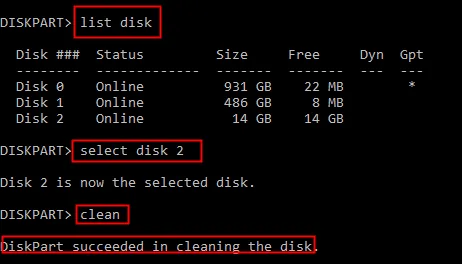
Часть 6: Очистка диска с помощью альтернативы Diskpart Clean
Хотя Diskpart предоставляет интерфейс командной строки для управления дисками, включая команду clean, пользователи, которым нужен более удобный графический интерфейс или расширенные возможности очистки данных, могут обратиться к программному обеспечению для очистки дисков. iReaShare Data Wipe — одна из таких альтернатив, которая предлагает визуальный подход к очистке дисков и предоставляет более комплексные методы очистки данных. Вы можете легко очистить жесткий диск , диск, USB-накопитель и другие устройства хранения данных простыми щелчками вместо ввода команд.
Основные возможности iReaShare Data Wipe:
* Очистите локальный диск на ПК, выйдя за рамки простого удаления информации о разделах.
* Предоставьте графический интерфейс, который будет удобен для пользователей, не знакомых с инструментами командной строки.
* Позволяет стирать данные с внешних жестких дисков и портативных устройств хранения данных, таких как SD-карты, флэш-накопители и т. д.
* Позволяет легко определить нужный диск по сравнению с использованием только номеров дисков в Diskpart.
* Очистите свободное пространство , чтобы удалить только удаленные данные, не удаляя существующие файлы.
* Полностью перезапишите удаленные данные, чтобы никто не смог их восстановить.
* Поддержка Windows 11/10/8/7.
Загрузите iReaShare Data Wipe.
Вот как использовать эту альтернативу Diskpart Clean:
Шаг 1: Загрузите и установите программное обеспечение для очистки данных на ваш ПК с Windows. Затем запустите его. Если вы хотите очистить весь диск, выберите « Drive Wiper » на левой панели.

Шаг 2: Выберите диск, данные с которого вы хотите стереть, и выберите уровень стирания (Deep Erase поддерживает стандарт US DoD 5220.22-M(E) для трехкратной перезаписи данных).
Шаг 3: Нажмите « Стереть сейчас », а затем « ОК ». Программа начнет очистку выбранного вами диска.

Вот видеоруководство по этой альтернативе:
Заключение
Команда Diskpart clean — это ценный инструмент для быстрого сброса устройства хранения данных путем удаления информации о его разделах. Несмотря на свою эффективность, важно понимать, что она не стирает базовые данные надежно. Для безопасного уничтожения данных следует использовать команду diskpart clean all или специальное программное обеспечение, например iReaShare Data Wipe . Всегда проявляйте осторожность и дважды проверяйте выбранный диск перед выполнением любых команд Diskpart, чтобы предотвратить случайную потерю данных.
Похожие статьи
Доказано: как очистить жесткий диск на мертвом компьютере тремя способами
Как безопасно очистить SSD-диск на ПК с Windows 10/11 (5 методов)





























































